Cum să arătați Ubuntu ca Windows 7 [Tema]
Ubuntu, în ciuda îmbunătățirilor sale recente în ceea ce privește aspectul, poate că nu se potrivește cu eleganța Windows 7 Aero Glass Look. Dacă sunteți un utilizator Windows care a început recent să utilizeze Ubuntu sau un pasionat de hardcore Linux interesat de efectul Windows Aero Glass pentru desktopul dvs. Ubuntu. Iată un ghid care să te ajute să faci asta.
În primul rând, deschideți terminalul în Ubuntu din Aplicații -> Accesorii. După aceasta, introduceți următoarele comenzi în terminal (una după alta).
cd $ HOME. sudo wget http://web.lib.sun.ac.za/ubuntu/files/help/theme/gnome/win7-setup.sh sudo chmod 0755 $ HOME / win7-setup.sh $ HOME / win7-setup.sh
Acesta va descărca pachetul tematic Windows 7.
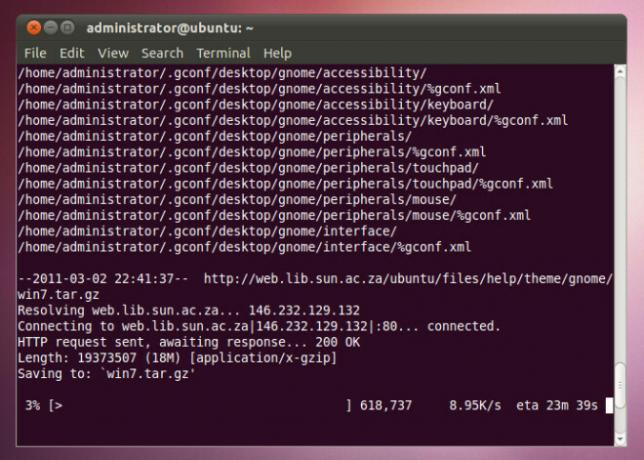
După ce pachetul este descărcat, veți vedea o solicitare pentru a începe instalarea temei Win7. Faceți clic pe OK pentru a continua.

Acest lucru va fi urmat de o serie de solicitări diferite în care va trebui pur și simplu să faceți clic peO.K a continua. În timpul acestor solicitări, vi se poate cere să instalați anumite pachete necesare finalizării procesului. De exemplu, este posibil să aveți nevoie
instalarea Wine, care permite rularea programelor Windows în mediul Linux.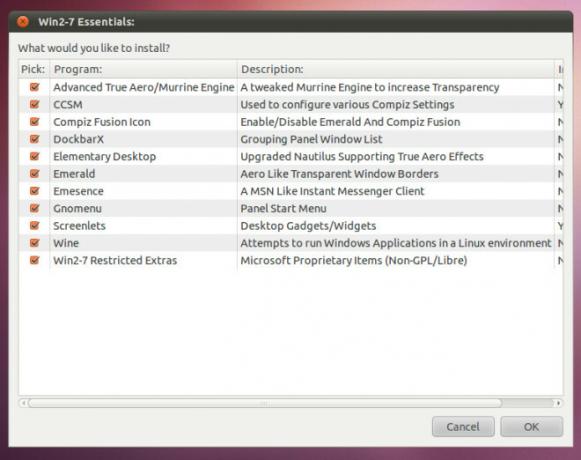
După ce restul pachetelor sunt instalate, deschideți din nou terminalul și introduceți următoarea comandă:
configurare-win7-temă
După aceea, Ubuntu se va transforma într-un Windows 7 ca desktop. Deconectare și conectare pentru ca modificările să aibă efect complet.
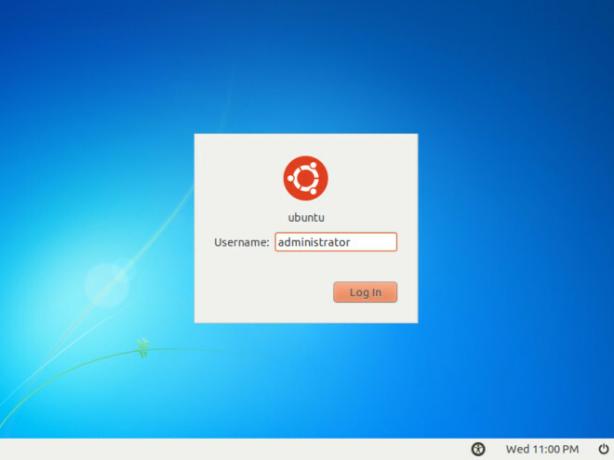
Aceasta este tot ce trebuie să faci pentru a oferi desktop-ului Ubuntu aspectul Windows 7.
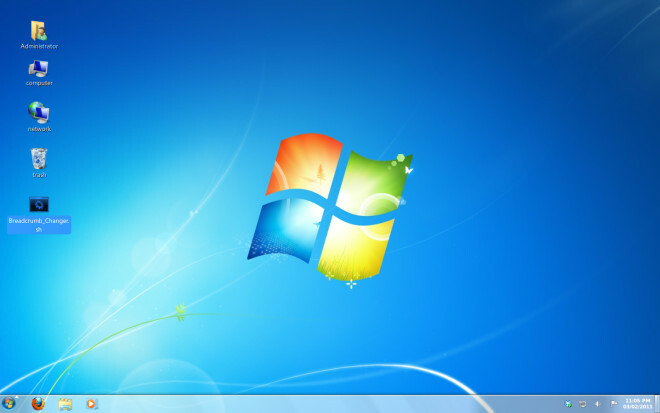
De menționat că noua apariție ar putea dura ceva timp pentru a obișnui, deoarece aplicațiile Ubuntu ar putea începe să pară necunoscute din cauza aspectului Windows 7 pe care îl va adopta interfața lor. Un exemplu bun este centrul de software Ubuntu care va arăta mult ca un director comun deschis în Windows Explorer.
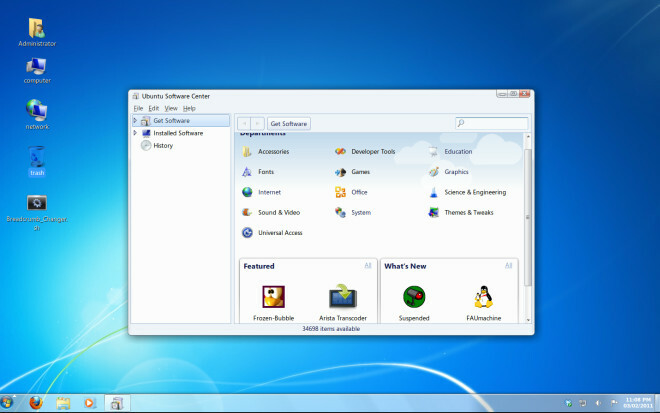
Căutare
Postări Recente
Cum să schimbați cu ușurință setările sistemului Ubuntu cu Ubunsys
Utilizatorii de putere Ubuntu sunt capabili să realizeze lucruri ui...
Vizualizatorul PDF gratuit este un cititor și convertor PDF de platformă încrucișător
Există atât de mulți cititori PDF pentru a treia parte, încât aproa...
Cum să instalați Linux de pe un telefon Android cu DriveDroid
Linus este open source și tot ce trebuie să instalați oricare dintr...



